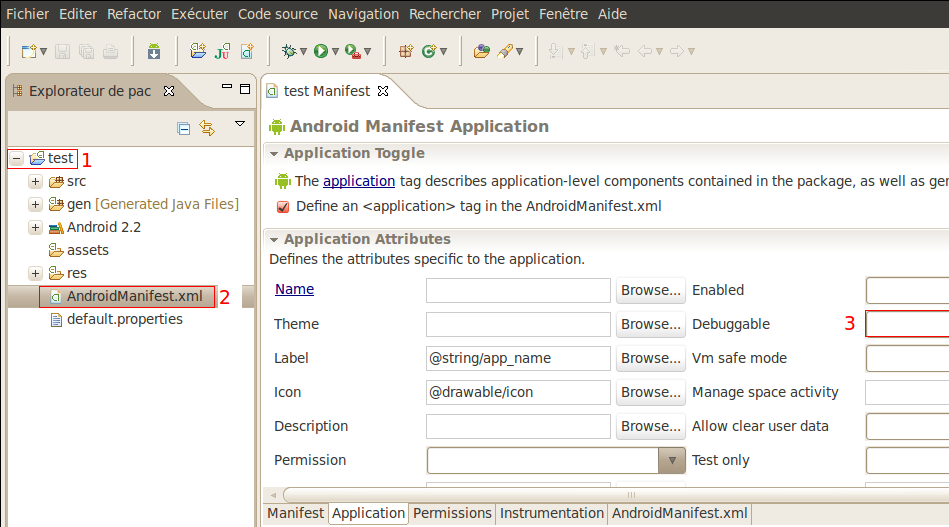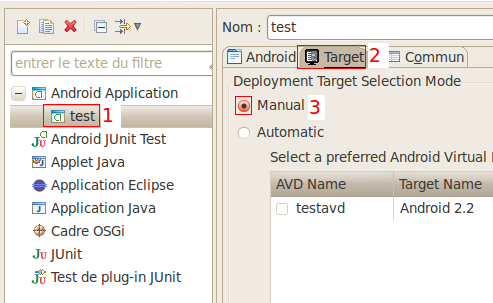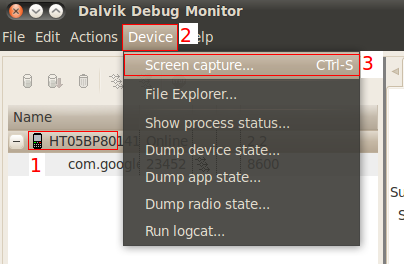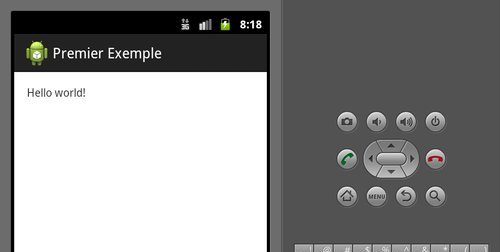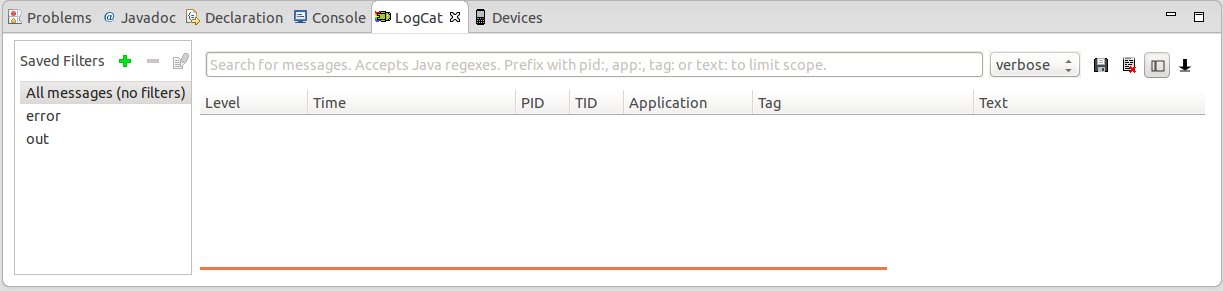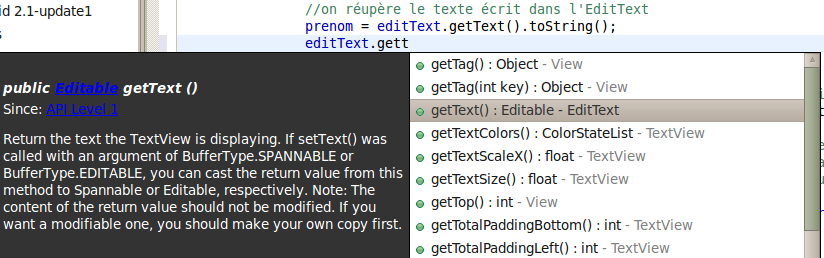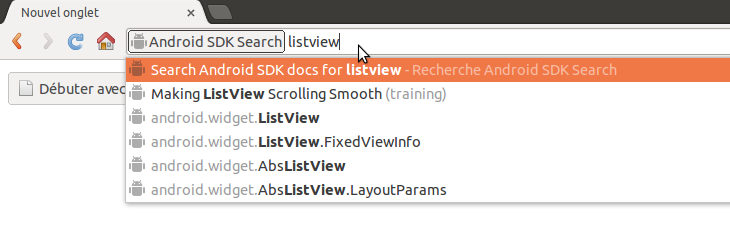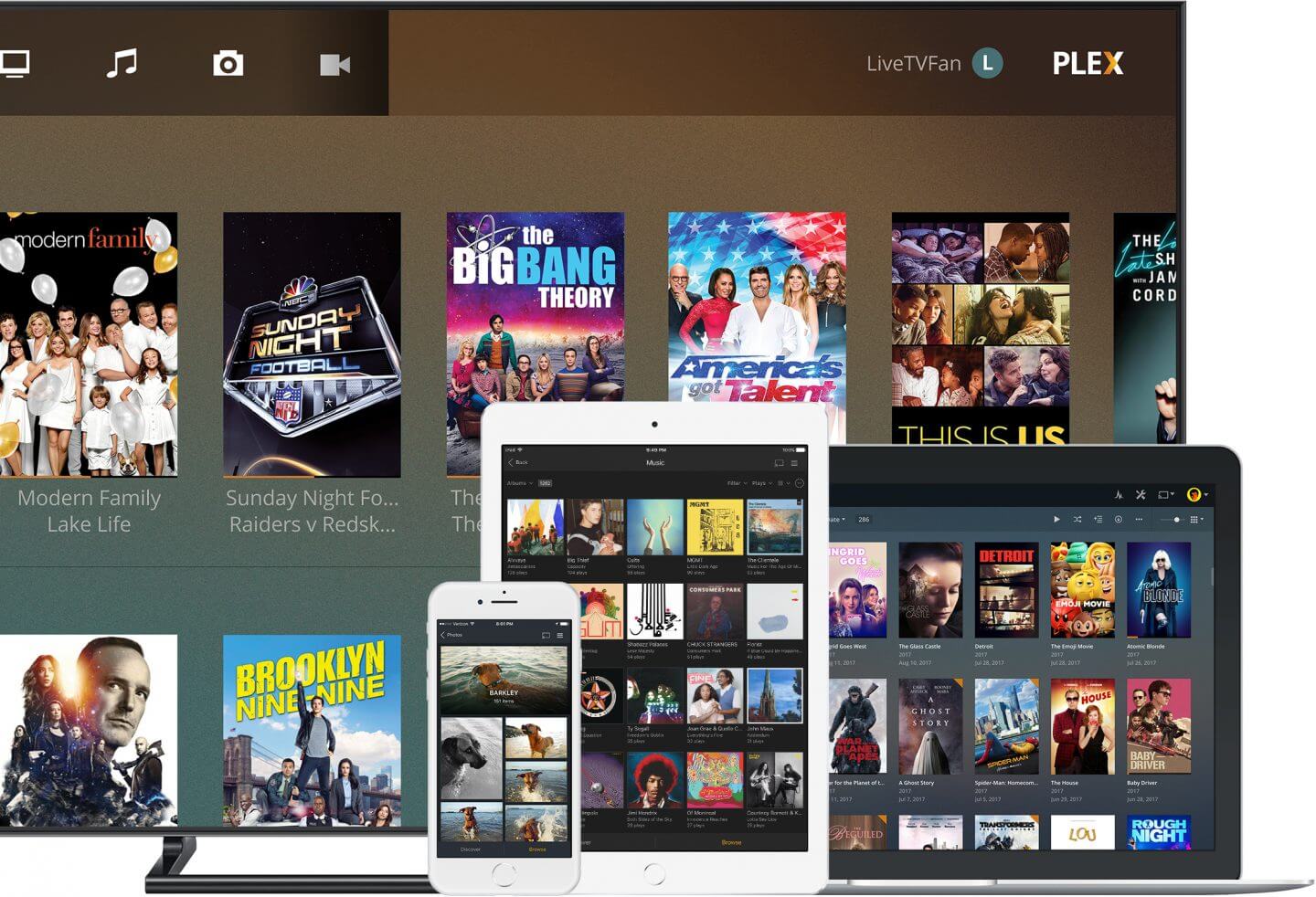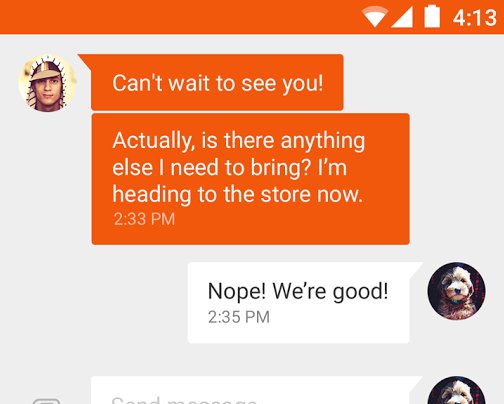Relier en ADB un smartphone android à eclipse sous ubuntu
Dans ce tutoriel nous verrons comment relier un smartphone android à eclipse pour faciliter le debuggage d'application android.
Dans ce tutoriel nous verrons comment relier un smartphone android à eclipse pour faciliter le debuggage d'application android.
Condition préalable :
Il faut :
- Eclipse d'installer
- Le SDK android installer
Des tutoriels pour ses installations sont présents sur le site.
1. Sous UBUNTU
A noter : Cette partie ne m'a pas été utile depuis que je suis passé sous Ubuntu 11.10 (oneiric) avec la dernière version du SDK android, de la dernière version d'eclipse et du passage du nexus one sous Gingerbread
La solution la plus simple est d'installer ce repository et ces paquets qui incut tout le nécessaire :
Après un redémarrage tout fonctionne directement.
A noté qu'il m'est nécessaire à chaque démarrage de redémarrer le service udev :
Sinon la méthode manuelle :
Il faut ouvrir un terminal et on entre cette commande :
Dans le fichier qui va s'ouvrir, on entre la ligne correspondant a notre smartphone :
Si votre androphone ne figure pas dans cette liste on peut aussi consulter se site : http://www.linux-usb.org/usb.ids.
Fonctionnement pour utiliser le site ci-dessus (exemple nexus one) :
Dans cette liste, Google inc possède l'ID = 18d1 qui correspond au SYSFS{idVendor} et le Nexus One possède l'ID = 4e11 qui correspond au SYSFS{idProduct}.
On sauvegarde ce fichier et on le ferme.
Ensuite dans le terminal, on va dans le SDK, puis le dossier platform-tools.
On tape ses différentes commandes :
(Je dois retaper ses commandes à chaque connexion de mon smartphone en USB, donc vaut mieux garder ses commandes).
On devrait obtenir à la fin les lignes :
Dans le cas où vous obtenez l'erreur suivante :
error while loading shared libraries: libncurses.so.5: cannot open shared
Solution, tappé cette commande :
Et après un redémarrage, l'appareil est automatiquement reconnu sans réalisé les manipulations précédentes.
2. Sur le smartphone
Dans le menu :
- On va dans paramètres
- Applications
- Développement
- il faut cocher Débogage USB
Ensuite on connecte notre smartphone en USB.
3. Sur eclipse
Tout d'abord on clique sur le projet (1), puis sur le fichier AndroidManixxx.xml (2).
Dans l'onglet application, on rempli le champ debuggable (3) a true.
Ensuite on configure l'exécuter:

Dans la fenetre suivante, on clique sur une configuration d'android application (1) (ou en créer une nouvelle):
Ensuite on clique sur l'onglet Target (2) et on sélectionne Manual (3).
Enfin on clique sur executer et on choisit le smartphone :
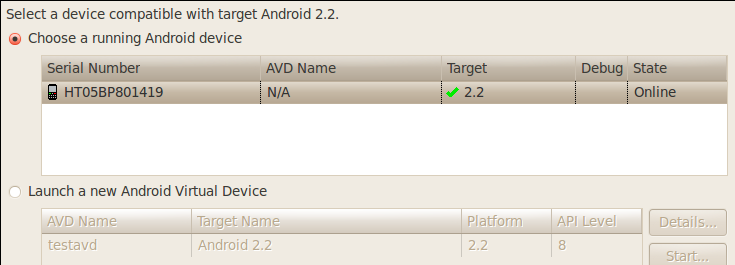
Après avoir cliqué sur OK l'appli est lancé sur le smartphone.